奥维互动地图浏览器使用教程(奥维互动地图浏览器使用方法)
奥维互动地图浏览器使用教程,您不知道如何使用Ovi交互式地图浏览器点对点传输标签附件吗?本文介绍使用Ovi交互式地图浏览器点对点传输标签附件的步骤。还不知道的朋友请跟随小编来学习一下。希望对您有所帮助。
在Ovi交互式地图浏览器中,您可以使用点对点传输的方式在手机、电脑、朋友之间同步和共享标签附件。
当然,如果您只是需要同步手机和电脑,并且奥维云有足够的空间,您可以使用云空间来存储和同步标签附件。
这里介绍点对点传输标签附件。
1.将手机上的标签附件发送到电脑或好友
在发送附件之前,建议您先发送标签对象。
(1)建立点对点传输
如果您只想同步手机和电脑,则需要在手机和电脑上登录同一个账户。
如果您发送给朋友,朋友必须登录Ovi 帐户。
在Ovi Mobile的【好友列表】中找到发送者(或对应的好友),点击右侧按钮,选择,进入【点对点传输】界面。
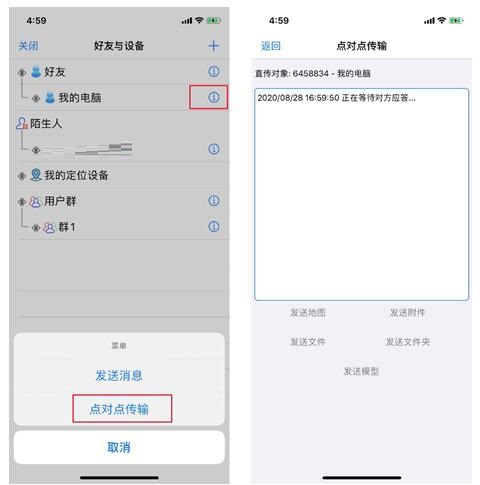
同时电脑(或对应的好友)上会弹出提示,请求点对点传输。点击并等待【点对点传输】界面提示连接建立成功。

(2)发送标签附件
在手机上的【点对点传输】页面,点击。将会出现弹出提示。您确定要发送附件文件夹[文档/附件]吗?请单击它。

在电脑上(或者对应的朋友),出现提示时,确定要接收附件文件夹【文档/附件】吗?选择它,等待提示完成接收。
默认:会自动保存到Owegen目录的附件文件夹中。
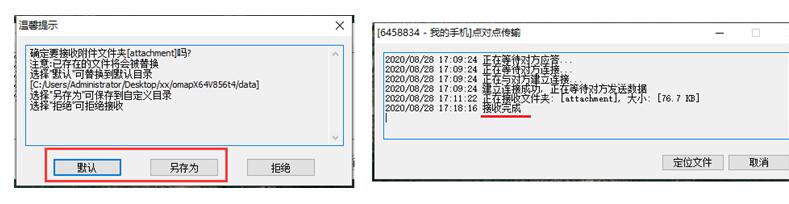
(3)查看收到的标签附件
收到的附件保存在Ovi安装目录的附件文件夹中。
标签和附件同步后,即可在Ovi 中查看附件。
2.将标签附件从电脑发送到手机或好友
(1)建立点对点传输
双方登录各自账户后,发送者在Ovi电脑上的【好友列表】中找到(或对应的好友),右键单击鼠标,选择。
同时手机(或者朋友的Ovi)上会弹出提示,请求点对点传输。点击并等待【点对点传输】界面提示连接建立成功。
(2)发送标签附件
在电脑上的【点对点传输】界面中,单击。它将提示您是否要创建附件文件夹。点击它。
手机(或者朋友的Ovi)提示是否接收附件文件夹,点击等待窗口提示接收完成。
(3)查看收到的标签附件
收到的附件保存在Ovi安装目录的附件文件夹中。
标签和附件同步后,即可在Ovi 中查看附件。
以上介绍了使用Ovi 交互式地图浏览器点对点传输标签附件的步骤。希望有需要的朋友可以借鉴一下。
奥维互动地图浏览器使用教程,以上就是本文为您收集整理的奥维互动地图浏览器使用教程最新内容,希望能帮到您!更多相关内容欢迎关注。




